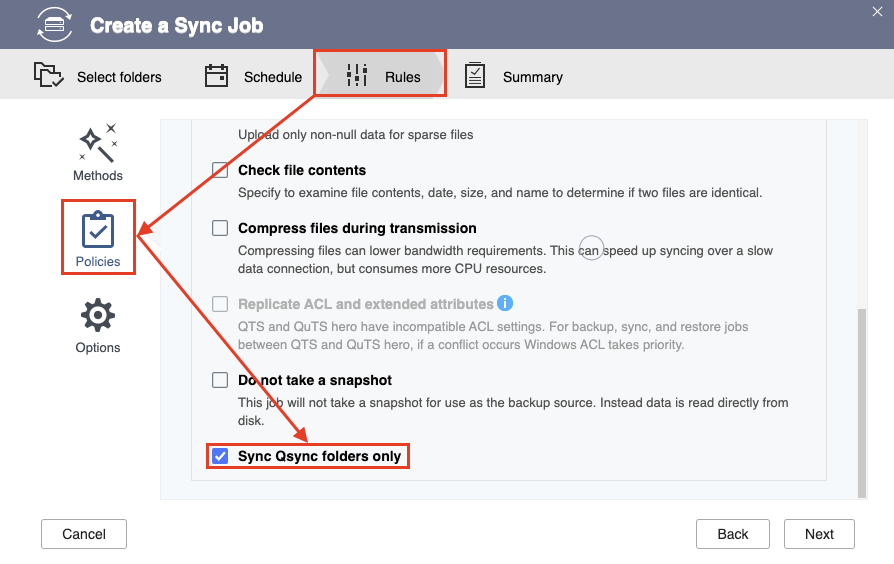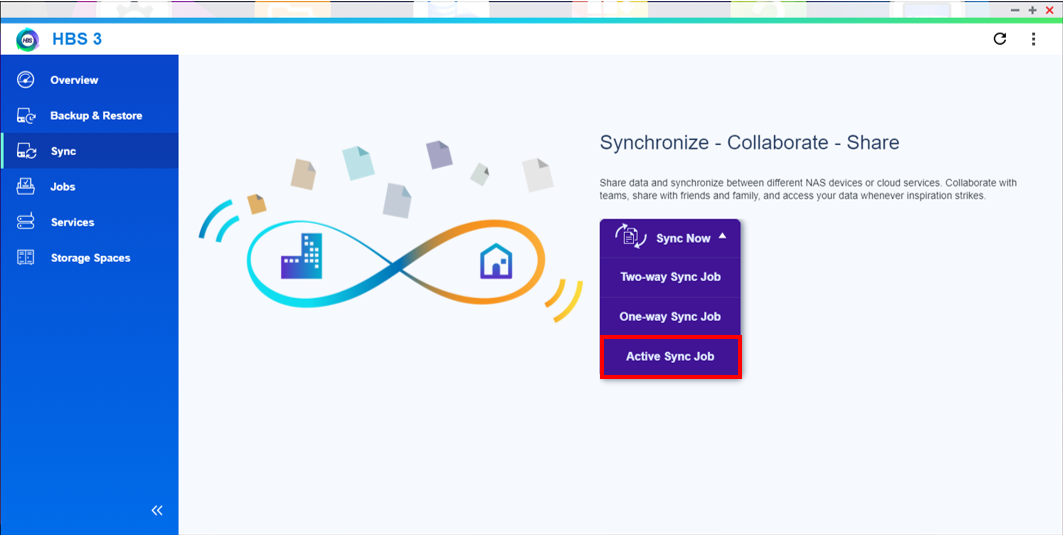Reservekopie maken van Qsync-mappen en herstellen in HBS 3
- Reservekopie maken van Qsync-mappen en herstellen in HBS 3
- Qsync-mappen zoeken
- Reservekopie maken van Qsync-mappen
- Qsync-mappen met reservekopie op dezelfde NAS herstellen
- Qsync-mappen met reservekopie op een andere NAS herstellen
Reservekopie maken en herstellen van Qsync-mappen in HBS 3
Deze functie is beschikbaar in HBS 3 v.16 en later.
Qsync maakt efficiënte bestandssynchronisatie mogelijk tussen een QNAP NAS en gekoppelde apparaten zoals computers, laptops of mobiele apparaten. Voor reservekopie en herstel van Qsync-mappen in HBS 3, moet u synchronisatietaken maken in plaats van reservekopietaken en hersteltaken. Het type synchronisatietaak hangt af van of u reservekopie of herstel voor uw Qsync-mappen wilt doen en of de locatie van reservekopie op dezelfde NAS is.
| Locatie van reservekopie | Reservekopie maken van Qsync-mappen | Qsync-mappen herstellen |
|---|---|---|
| Hetzelfde NAS-apparaat | Taak voor synchronisatie in één richting | Taak voor synchronisatie in één richting |
| Ander NAS-apparaat | Actieve synchronisatietaak |
HBS 3 ondersteunt momenteel geen reservekopie van Qsync-mappen naar een opslagruimte in de cloud.
Qsync-mappen zoeken
Hoewel de functie Qsync zichtbaar is in het navigatiedeelvenster in File Station, zijn Qsync-mappen standaard verborgen. U moet de instelling voor verbergen van bestanden in File Station wijzigen om de Qsync-mappen te kunnen vinden.
Reservekopie maken van Qsync-mappen
Voor het maken van reservekopie van Qsync-mappen in HBS 3, moet u een taak voor synchronisatie in één richting maken.
Qsync-mappen met reservekopie op dezelfde NAS herstellen
Voor het herstellen van een reservekopie van Qsync-mappen op dezelfde NAS, moet u een synchronisatietaak in één richting maken.
Qsync-mappen met reservekopie op een andere NAS herstellen
Voor het herstellen van een reservekopie van Qsync-mappen op een andere NAS, moet u een actieve synchronisatietaak maken.
 en klik dan op
en klik dan op 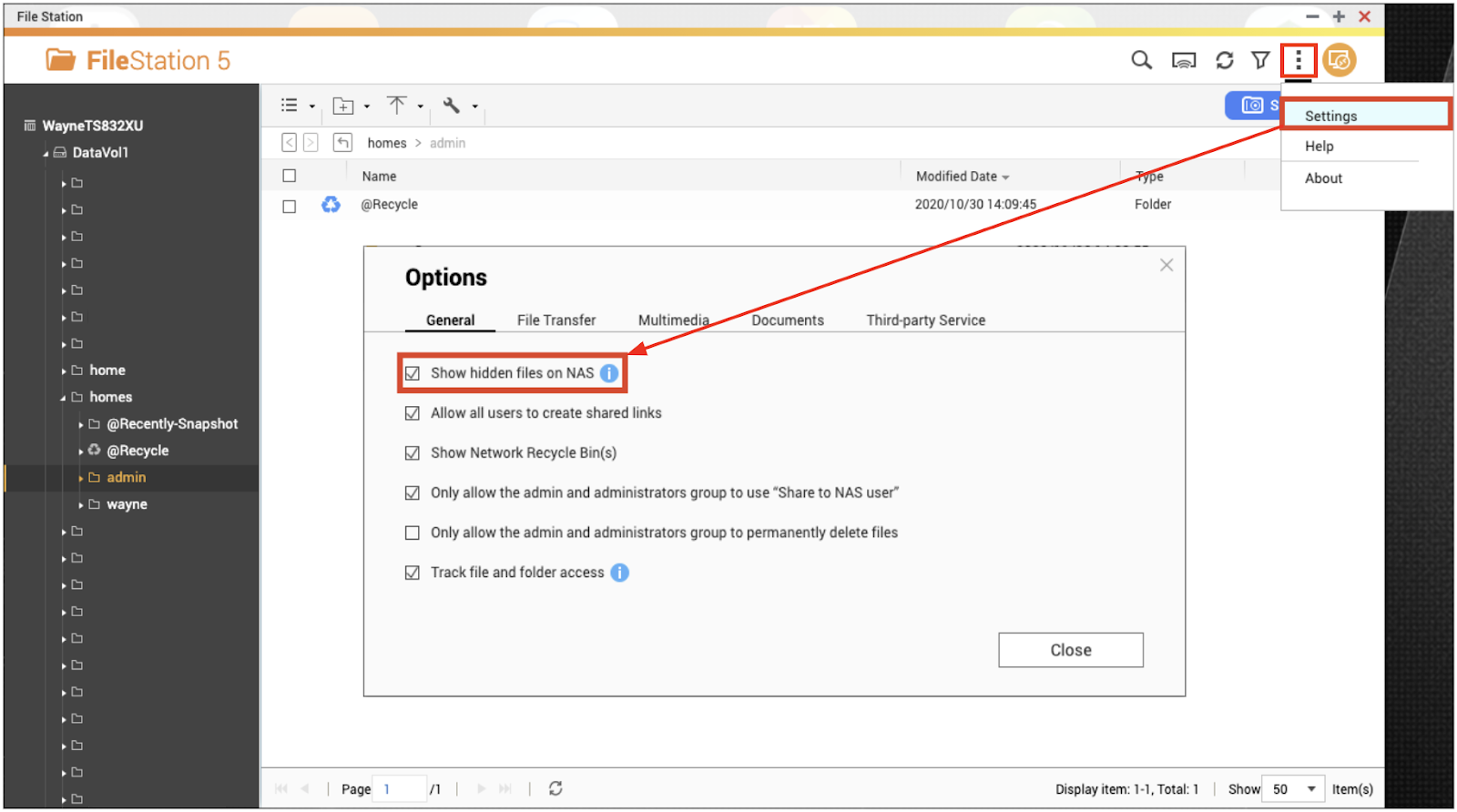


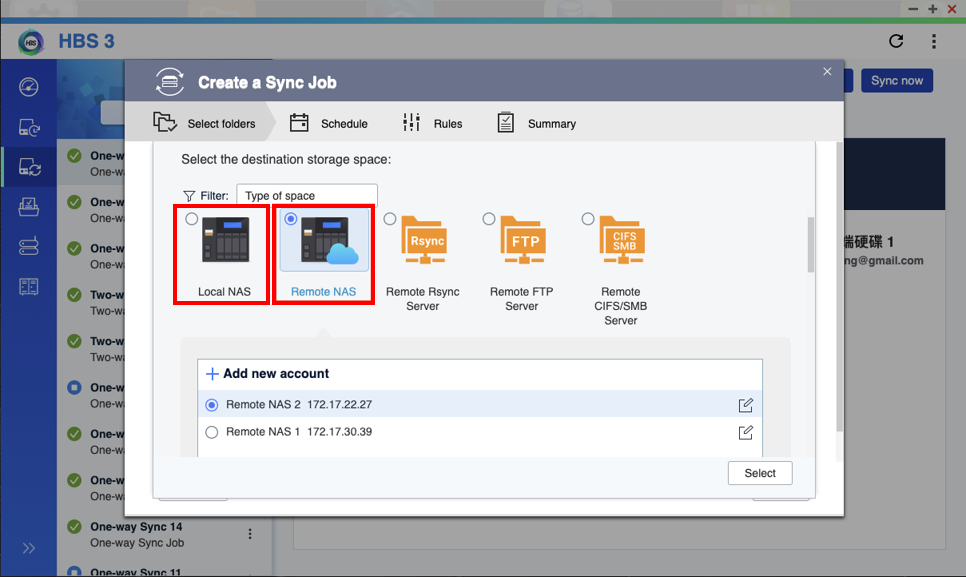
 .
.
 om een bestaande map te bewerken.
om een bestaande map te bewerken.